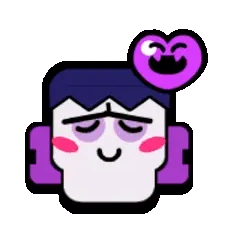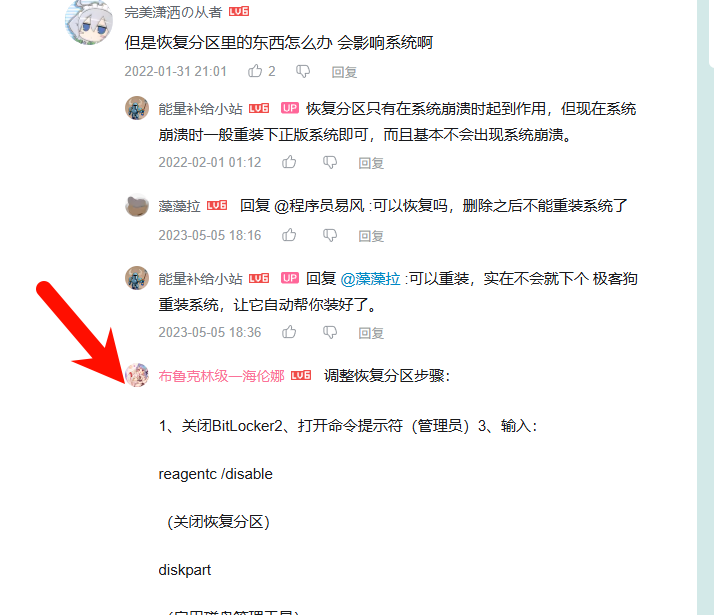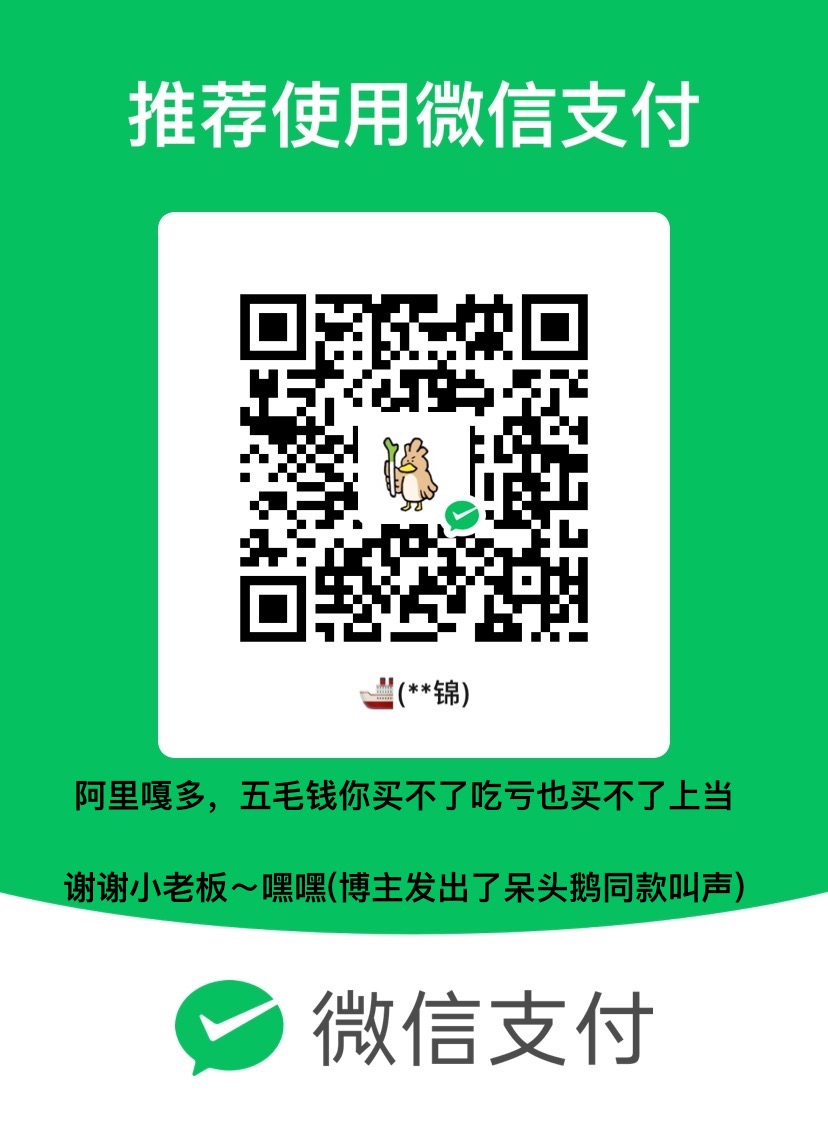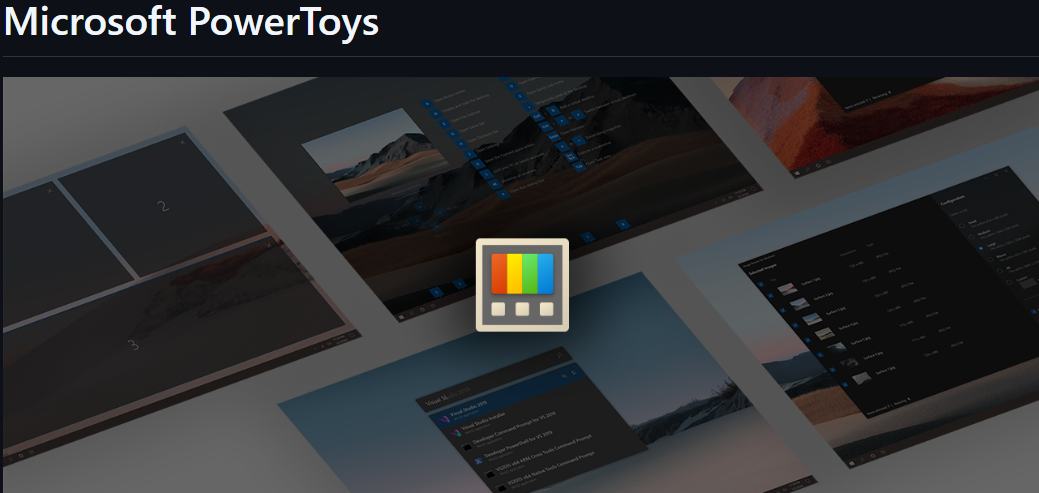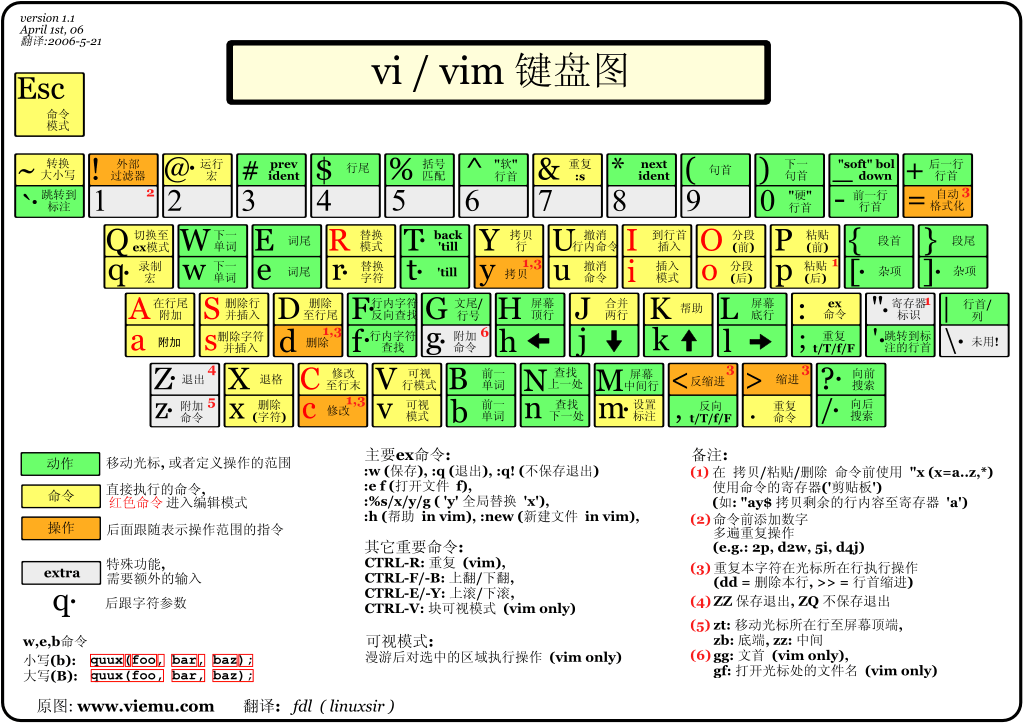Windows磁盘备份工具DiskGenius及记录一次C盘扩容
故事来源
最近我的C盘开始坍缩,只剩下30G的空间,就算我把一些常用工具的配置路径迁移到了其他分区,也保不齐之后什么软件开始按中蚕食我所剩不多的裤兜。。。
我的主板使用的是铭瑄B650M,只有两个固态硬盘接口,分别被我装上了一个梵想淼系列的1TB硬盘,和一个朋友给的某国产512G硬盘。1TB硬盘之前分了200G作为C盘系统盘,剩余用作D盘装软件、游戏和保存资料,剩下一块硬盘则用来保存一些资源,比如动画、图片、视频剪辑素材等。
为了避免重新安装系统,我打算通过C盘扩展卷的方式进行扩容,这就需要C盘之后有一块连续空余空间,但是很不幸,我的C盘之后接着一个系统恢复分区(这里是伏笔),在之后是D盘。而如果分割D盘,新分割出来的空间位于D盘的后面,无法与C盘连续,通过系统分盘无法实现C盘扩容(我想尽量不适用第三方分盘工具)。
因此我的想法是,先将D盘内容拷贝/迁移到另一块磁盘,然后将D盘擦除,分割出100G来给C盘扩容,之后再将另一块硬盘上临时存储的原始D盘内容拷贝回去。
巧了,我手边正好还有一块额外的硬盘,希捷酷玩530 1T,当时为了给PS5扩容买的,现在PS5有些吃灰,那我直接卸下来给PC使用吧!
1.硬盘更换与安装、分盘
将确保原来的硬盘数据迁移完毕,对硬盘进行格式化之后,关机,替换上新的硬盘
装上新的硬盘,并完成格式化之后,我开始分盘了,这个时候我想到,可以直接让新硬盘作为D盘,将原来的D盘数据迁移过来就行,然后互换一下盘符,让原来的D盘分割出来100G给C盘使用,自己变成新E盘,作为数据存储分区使用。
2.硬盘数据迁移
为了让旧D盘分区的数据快速迁移到新硬盘,我使用第三方的数据迁移软件:DiskGenius
这是一个免费的硬盘&分区的备份、迁移工具,相对于直接手动拷贝,避免了某些应用占用文件导致无法进行文件移动的问题。
本次我是将分区内容进行迁移,因此我先将DiskGenius安装到了不会被受影响的分区,打开软件,选择“工具”、“克隆分区”,然后将原分区和目标分区选择好。
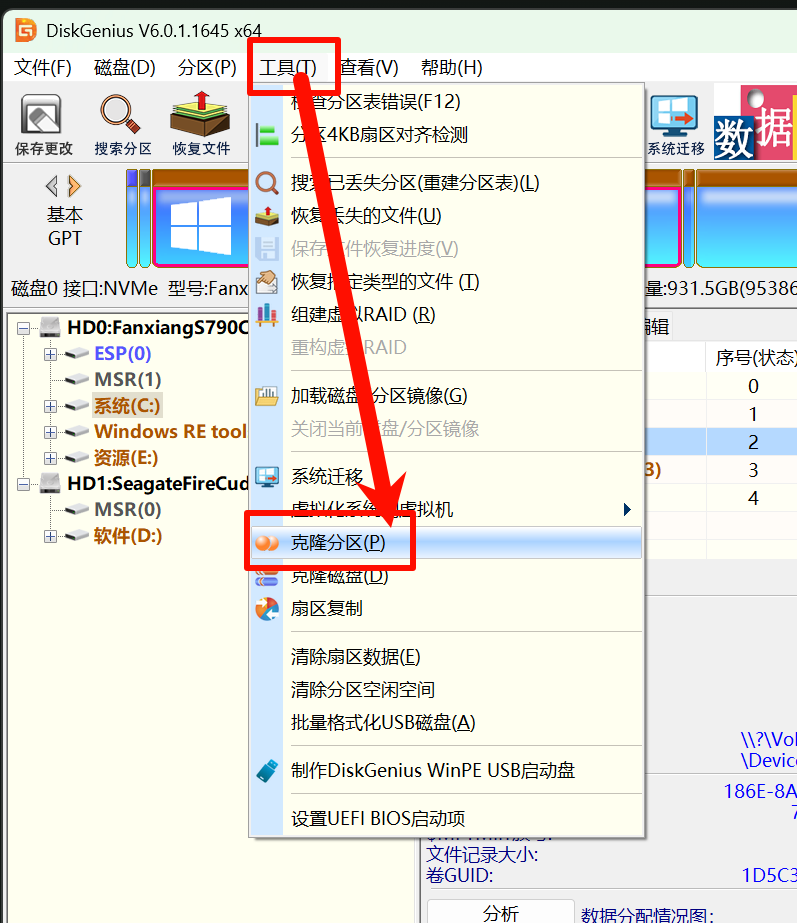
选择选择完成之后,点击确认,会让你选择热迁移还是锁定后迁移,为了确保数据迁移时不会受到其他运行软件影响,我这里选择锁定分区后迁移,等待大约12分钟之后,400多G的数据就迁移过去了(主要还是我的两个硬盘读写速度都很快,读6800mb/s,写5900mb/s呢)。
3.关于“恢复分区”
本来以为接下来完成最后的工作:将新硬盘该盘符名为D盘,旧D盘改为E盘,最后分割E盘100G给C盘进行扩展。结果在最后一步出现了问题:
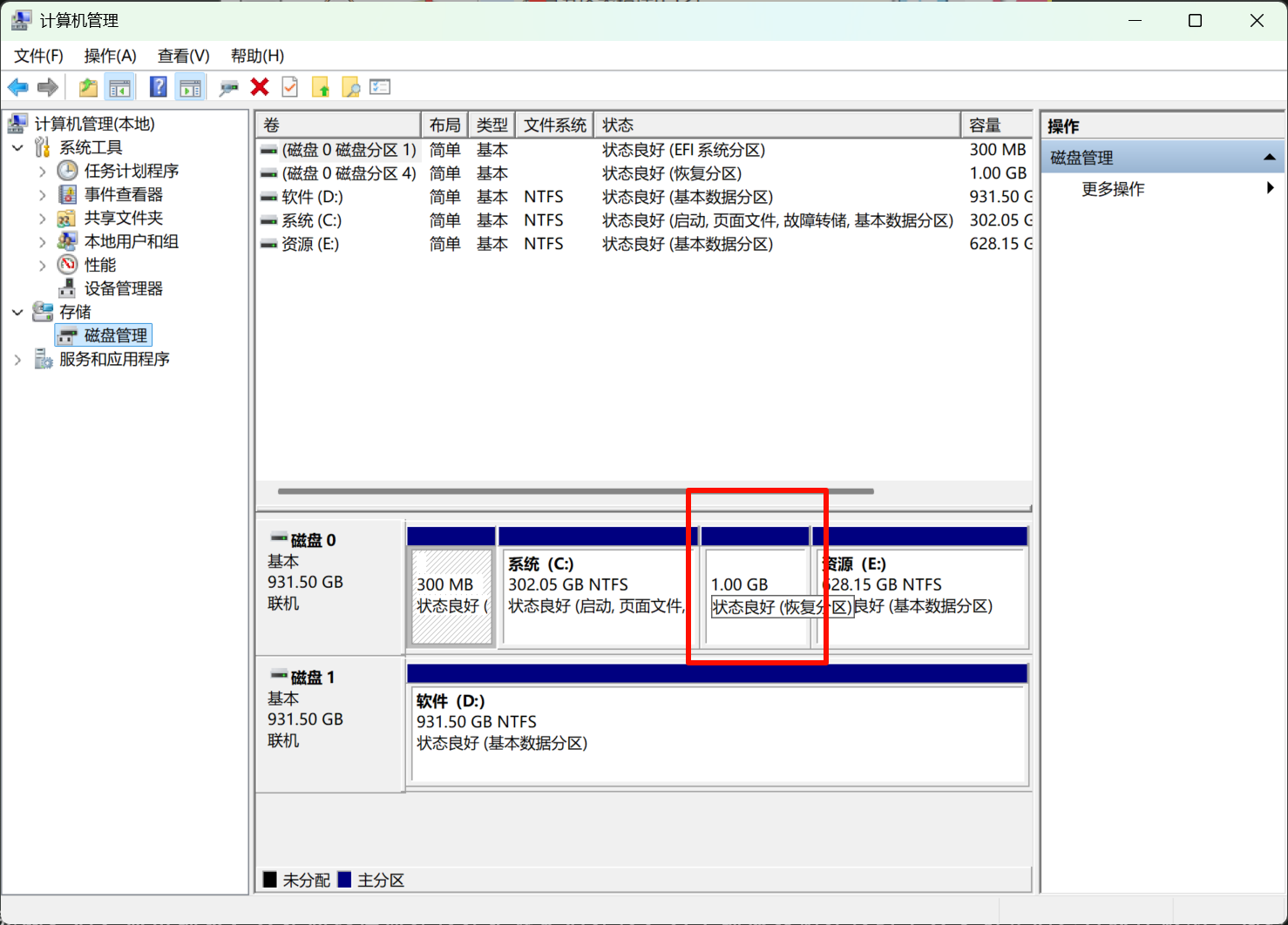
这块“恢复分区”是什么东西!?我没有办法进行处理,这就像是一条河,隔在了我的C盘和E盘之间,这样就算我E盘压缩出了空间,C盘也拿不到啊!
后来查阅到,这块“恢复分区”是为了应急使用的,当系统遭受病毒或者其他毁灭性打击的时候,这块分区可以让你的系统快速回复,避免重装系统!
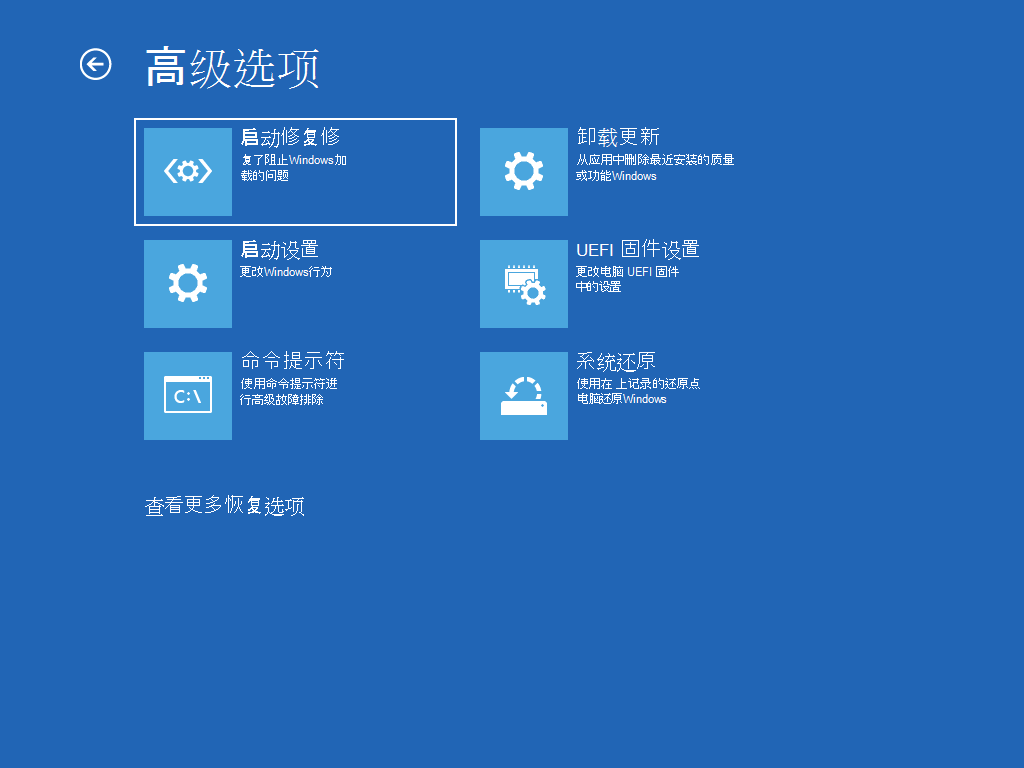
但是就算这样,我今天也要把这个给办了!现在网上给出的方案,主要就是两种:1.直接干掉这块分区,不要了!除了问题我自己负责,直接重装!2.使用第三方扩容工具。。。
首先排除Plan B,然后在我上下求索的时候,我终于在一的教程(b站)的评论区找到了答案:先干掉恢复分区,扩容C盘之后,再在C盘上开出一块空间,用作恢复分区。
这里是原文:https://www.bilibili.com/opus/516885578773364469,原文并没有给出完美方法,完美方法在评论区的评论回复中:下面我对整个流程进行了整理~
3.1关闭并删除“恢复分区”
管理员模式打开命令行提示符(cmd),
输入reagentc/disable关闭恢复分区,按回车执行
输入diskpart启动磁盘管理工具,回车执行
输入list disk显示磁盘列表,回车执行
查看输出结果,找到C盘所在磁盘的数字序号,输入sel disk C盘所在磁盘数字序号,回车执行,进入到该磁盘中
输入list part显示当前所处磁盘的分区列表,回车执行
查看输出结果,找到“恢复分区”的数字序号,输入sel part 恢复分区的数字序号,回车执行,进入该分区中
输入delete partition override删除当前分区,回车执行
至此,恢复分区就被删除了
不要先关掉命令行提示符,之后我们还要继续使用它
3.2扩容C盘
删除完恢复分区之后,再次打开“计算机管理器”的“磁盘管理”,发现恢复分区确实消失了,C盘和新E盘紧挨在一起,这时候,压缩E盘,注意,你要压缩出来的大小是“E盘原始大小-100G”,因为新压缩出来的区域位于右侧,剩下100GE盘位于左侧,此时将E盘删除,C盘扩展这100G,然后剩余区域才是最终的E盘。
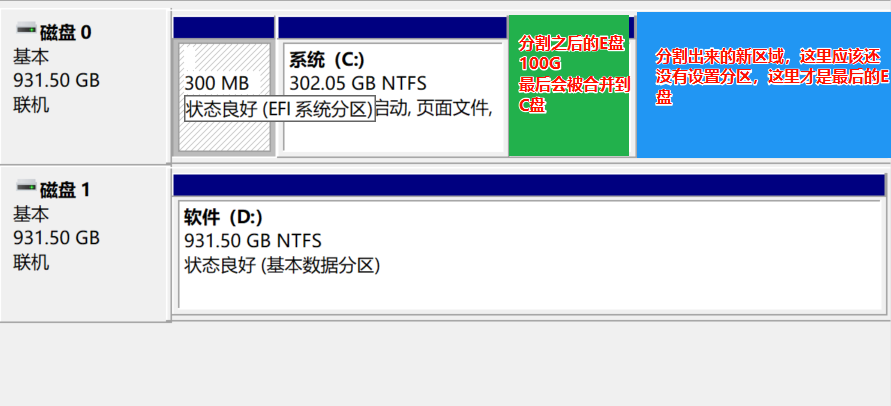
3.3增加“恢复分区”
还是在管理员模式下的命令行提示符,接着刚才的操作
输入set part C盘分区的数字符号,回车执行
输入shrink desired=1024 minimum=1024,从当前分区(C盘)分出1024MB出来(如果你需要更多的恢复区域,增加容量即可),回车执行
输入create partition primary id=de94bba4-06d1-4d40-a16a-bfd50179d6ac ,回车执行
输入gpt attributes =0x8000000000000001,回车执行
输入format quick fs=ntfs label=”Windows RE tools”,回车执行
上面三步是创建了恢复分区,并设置格式
输入exit退出磁盘管理工具
输入reagentc/enable启动恢复分区
至此大功告成
4.总结
经过这次操作之后,我扩大了C盘容量,并迁移D盘到了一块新的磁盘,虽然换了磁盘,但是因为数据迁移,且分区路径改成了D盘,因此所有的软件路径还是生效,所有程序都能正常运行,非常完美。